オンラインセッションをスムーズに行うための準備についてご説明いたします。
まだ「Zoom」によるミーティングなどのご経験がない方は、よくお読みになってからセッションにご参加ください。
セッション予約後
セッションの日時を予約すると、事務局からセッションについての案内がメールで届きます。
下記の情報をよく確認しておいてください。
●日時
●ミーティングURL
●ミーティングID(9桁のナンバー)
事前準備のお願い
「ZOOM」アプリケ―ションのダウンロードをお願いします。
 「ZOOM」は世界中で使用されている便利なオンライン会議システムです。WEBカメラ付きのPC、スマホ、タブレットで利用できます。
「ZOOM」は世界中で使用されている便利なオンライン会議システムです。WEBカメラ付きのPC、スマホ、タブレットで利用できます。
ただ、専用アプリケーションが必要ですので、オンラインセッションが決まったら、すぐにダウンロードして準備をしておいてください。アプリケーションのダウンロード、サインアップ(利用登録)は無料でできます。便利なツールですので、個人でも利用してみてください。
ダウンロードはこちらから
●PC https://us04web.zoom.us/download#client_4meeting
(一番上の「ミーティング用Zoomクライアントをダウンロードします)
●スマホ・タブレット Appストア または Google Playで「Zoom Cloud Meetings」で検索
※「会社のパソコンでセッションに参加したいが、勝手にアプリをダウンロードできない」という場合
ブラウザからご参加ください。セッションについてのお知らせの中に参加用URLが示されています。そのURLにアクセスすると、ブラウザ上からの参加となりアプリケーションは不必要となります。(当日の操作はこちら)
環境や設備などについて
当日はネット環境の良い場所でセッションを受けてください。また、まわりが静かなところが望ましいです。
少しザワザワした場所になってしまう場合はマイク付きのイヤホンなどをつけることをおすすめします。
また、PC は自立するので必要ありませんが、スマホやタブレットは専用スタンドなど支えが必要なものについては、手放しで立てかけておけるような器具や設備をあらかじめご用意ください。
心づもりについて
ご自身のセッションの目的や質問内容をあらかじめ考えておきましょう。オンラインセッションは直接お会いするセッションと勝手が異なり、よりお互いの協力が必要になります。積極的に発言できず受け身の状態では成果が出にくく、時間がもったいないことにもなりかねません。ぜひ、ご自身の中の準備もしておいてください。
当日について
1.セッション開始5分前にはセッションルームに「入室」します。
<PCの場合>
1)使用する機器でセッションのご案内の中にある「ミーティングURL」をクリックするか、お使いのブラウザにコピーペーストしてアクセスします。
2)入室ページになり、上の方にダイアログが立ち上がりますので「Zoom Meetingsを開く」をクリック。
その次に「音声を接続」ボタンを押してください。
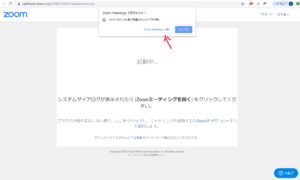
これで「入室」できます。
※アプリではなくブラウザ上で参加する方
上記 2)のところで上に出てくるダイアログの「キャンセル」をクリックしてください
↓
下の「ダウンロードできませんか? こちらを・・・」をクリックしてください
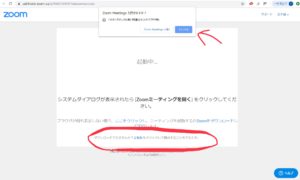
ブラウザの中で「入室」ができます。
<スマホ、タブレットの場合>
セッションのご案内の中にあるURLをクリックするとアプリを立ち上がります。
または先にアプリを立ち上げておいても結構です。
↓
画面下に出てくる「ミーティングに参加」をクリックします。
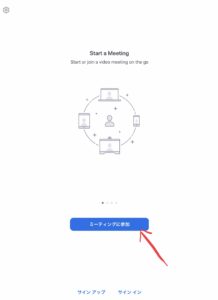
↓
「ミーティングに参加」画面で、ミーティングIDをまず入力します。
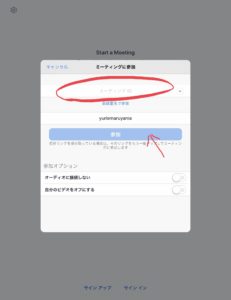
↓
「参加」ボタンを押します。
(その下にある「オーディオに接続しない」「自分のビデオをオフにする」はOFFのまま)
これで入室できます。
※入室は5分前にしておきましょう
接続などに意外と時間がかかる場合があります。セッション時間が無駄にならないよう、5分前には入室しておきましょう。
2.セッションが修了したら、右下(スマホタブレットは左上)に赤字で書かれた「会議を終了」をクリックして退出します。
以上、よろしくお願いいたします。